मिकरोटिक MIKROTIK RB951G-2HnD के लिए पोर्ट अग्रेषण सक्षम करें
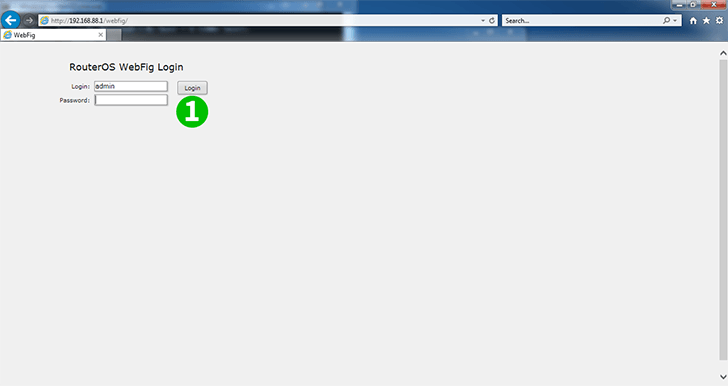
1 अपने उपयोगकर्ता नाम और पासवर्ड का उपयोग करके राउटर में प्रवेश करें (डिफ़ॉल्ट-आईपी: 192.168.88.1, लॉगिन: admin, पासवर्ड: कोई नहीं)
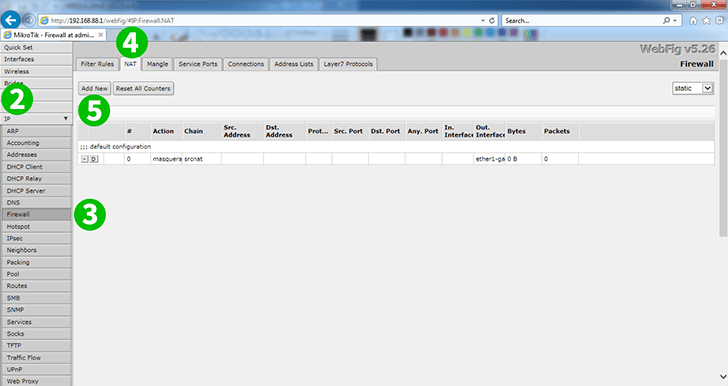
2 "IP" पर क्लिक करें
3 "Firewall" पर क्लिक करें
4 "NAT" पर क्लिक करें
5 नया नियम जोड़ने के लिए बटन "Add New" पर क्लिक करें
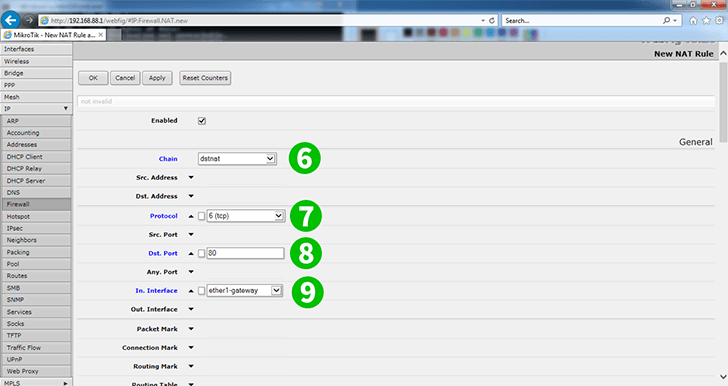
6 चेन: dstnat
7 प्रोटोकॉल: टीसीपी
8 Dst। पोर्ट: 80
9 में। इंटरफ़ेस: ईथर 1-गेटवे (राउटर पर इंटरफ़ेस में से एक)

10 स्क्रॉल पेज को "Action" फ़ील्ड पर ले जाएं
11 क्रिया: dst-nat
12 पते के लिए: 192.168.88.253 (कंप्यूटर का IP पता व्यक्तिगत नेट चल रहा है)
13 बंदरगाहों के लिए: 80
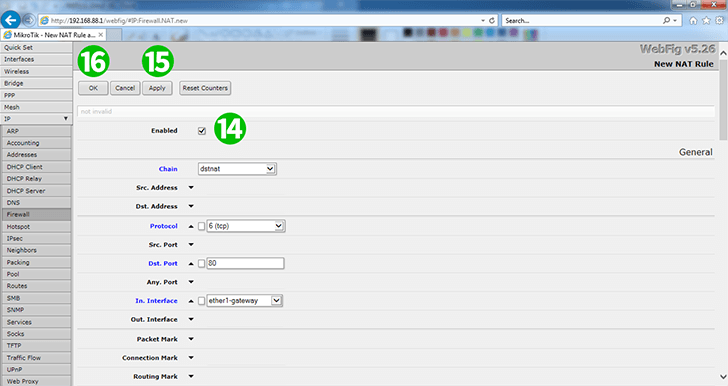
14 पृष्ठ के शीर्ष पर वापस स्क्रॉल करें और जांचें कि क्या नियम सक्षम है (डिफ़ॉल्ट रूप से यह सक्षम है)
15 "Apply करें" पर क्लिक Apply
16 "OK" पर क्लिक करें और फिर राउटर से लॉगऑफ करें
पोर्ट अग्रेषण अब आपके कंप्यूटर के लिए कॉन्फ़िगर किया गया है!
मिकरोटिक MIKROTIK RB951G-2HnD के लिए पोर्ट अग्रेषण सक्षम करें
मिकरोटिक MIKROTIK RB951G-2HnD के लिए पोर्ट अग्रेषण की सक्रियता पर निर्देश